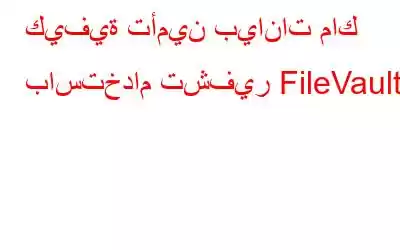إذا كان لديك جهاز Mac فلا بد أنك سمعت عن الميزة المسماة FileVault، ولكن العديد من المستخدمين لا يعرفون ما هي وكيفية استخدامها؟ في هذه المقالة، سنعلمك ما هو FileVault وكيفية تمكينه على جهاز Mac الخاص بك.
ما هو FileVault؟
يوفر نظام التشغيل Mac OS X ميزة تشفير مدمجة للقرص تسمى قبو ملف. يستخدم تشفير XTS-AES-128 بت مع مفتاح 256 بت لحماية جميع ملفاتك الموجودة على محرك الأقراص.
بمجرد تمكين ميزة FileVault على نظام Mac، يبدأ تشفير ملفاتك ومجلداتك الموجودة على محرك الأقراص الذي يساعد على منع الوصول غير المصرح به إلى جهاز Mac. نظرًا لأن جميع الملفات والمجلدات مشفرة، يتطلب الأمر كلمة مرور عند التشغيل.
راجع أيضًا: أفضل 10 برامج لتنظيف أجهزة Mac لتسريع جهاز Mac الخاص بك
يوفر تشفيرًا سريعًا لكل ملف جديد ومعدل على جهاز Mac الخاص بك. لا يستغرق الأمر وقتًا ولكن هناك خلل بسيط أثناء استخدامه على جهاز Mac الخاص بك. لكن أجهزة Mac المثبت عليها SSD لن تلاحظ اختلافًا في الأداء، في حين أن بعض إصدارات Mac الأقدم المزودة بأجهزة أبطأ، قد تلاحظ بعض التغيير في الأداء.
كيفية تمكين FileVault Encryption على نظام Mac:
أنت يمكنك اتباع الخطوات أدناه لتمكين تشفير FileVault على جهاز Mac الخاص بك.
- انقر على زر قائمة Apple أعلى يسار الشاشة.
- انقر على "تفضيلات النظام".
- من نافذة "تفضيلات النظام"، انقر على خيار "الأمان والخصوصية".
- هنا، انقر على رمز القفل الصغير الموجود في الركن الأيسر السفلي من النافذة.
- أدخل اسم المستخدم وكلمة المرور للمشرف عندما يُطلب منك ذلك.
- في نافذة الأمان والخصوصية، انقر على علامة التبويب FileVault، ثم انقر على تشغيل FileVault.
- سيتم فتح نافذة جديدة لفتح القرص المشفر، وهنا سوف تحصل على خيارين. يمكنك تحديد أي واحد منهم لفتح القرص المشفر والنقر فوق "متابعة".
- إذا حددت خيار "إنشاء مفتاح الاسترداد"، فيرجى تدوين مفتاح الاسترداد الذي يظهر على الشاشة التالية وتخزينه في مكان آمن.
المفتاح هو كلمة مرور مكونة من 24 حرفًا وأبجديًا رقميًا لفك تشفير محرك الأقراص.
إذا كان لديك حسابات مستخدمين متعددة على نظام التشغيل Mac، يجب عليك تمكين الوصول إلى FileVault بشكل فردي لكل حساب مستخدم من خلال النقر على خيار تمكين المستخدم. بمجرد تمكين المستخدمين، انقر على الزر "متابعة".
- الآن، انقر على الزر "إعادة التشغيل" لبدء عملية تشفير الملفات.
تستغرق العملية وقتًا حيث أن ذلك يعتمد على كمية البيانات الموجودة لديك.
الخلاصة:
كما هو مذكور في المقالة، يقوم FileVault بحماية جميع ملفاتك وبياناتك المخزنة على جهاز Mac الخاص بك، مما يمنعها من التعرض غير المصرح به. وصول. لذا، إذا كنت شخصًا مهتمًا بخصوصية وأمان بياناتك وملفاتك، أو قلقًا في حالة سرقة جهاز Mac الخاص بك وحصول شخص ما على وصول غير مصرح به، فيجب عليك استخدام FileVault.
القراءة التالية: 5 الأفضل أدوات تنظيف الصور المكررة لنظام التشغيل Mac
يضمن FileVault حماية جميع بياناتك ومعلوماتك الشخصية، حتى لو أخطأت أو فقدت جهاز Mac الخاص بك أو تمت سرقته.
قراءة: 0